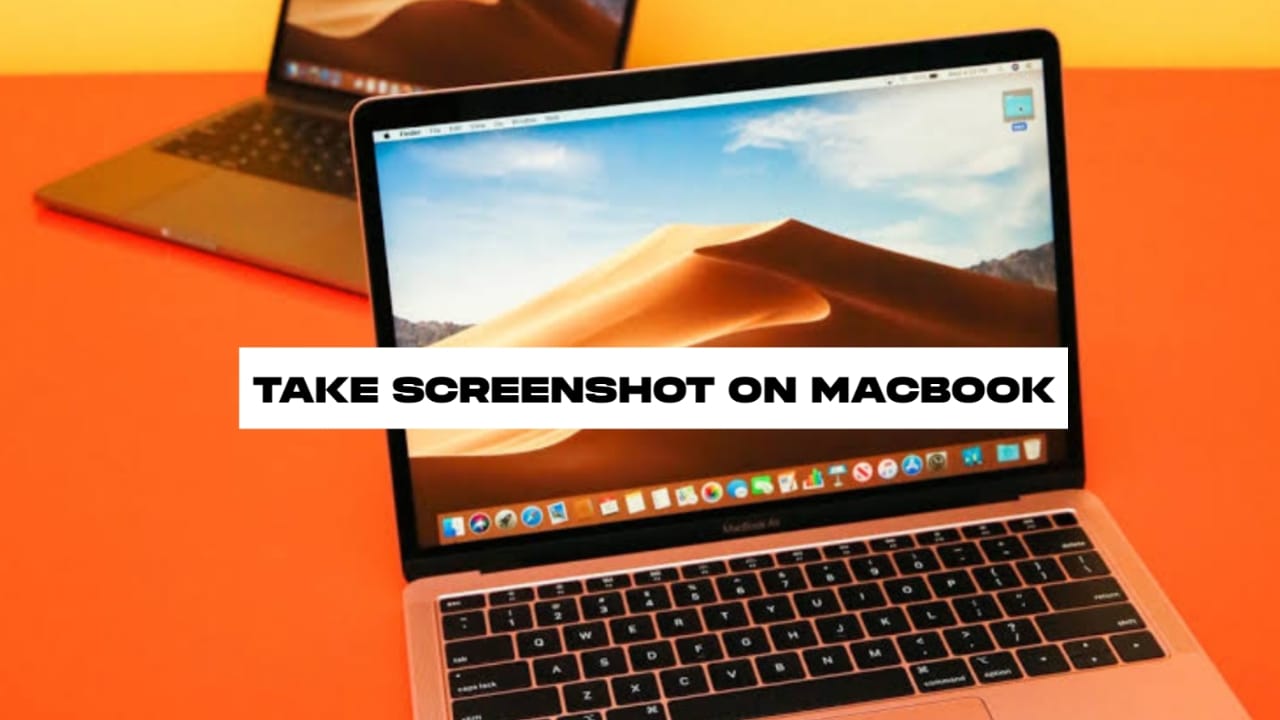Jos olet kuten minä ja sinun on pysyttävä verkossa useammin kuin ei, WiFi-hotspot on paras ystäväsi. Kukaan ei kuitenkaan halua ilmoittaa hotspotin nimeä sitä käyttäessään, koska se on useimmiten vain meidän nimemme. Siksi tässä viestissä opimme piilottamaanhotspot SSID ja tee siitä yksityinen Windows 11/10:ssä.
Piilota Hotspotin SSID ja tee siitä yksityinen Windows 11:ssä
Koska Windows 11/10 ei tarjoa tapaa piilottaa hotspotin SSID:tä ja tehdä siitä yksityinen, meidän on tehtävä se puhelimiemme kautta, joissa otamme hotspotin käyttöön. Voit tehdä sen noudattamalla alla mainittuja ohjeita.
- Piilota hotspotin SSID puhelimellasi
- Piilota WiFi SSID (valinnainen)
- Yhdistä piilotettuun verkkoon Windows 11:ssä
Puhutaanpa niistä yksityiskohtaisesti.
1] Piilota hotspotin SSID puhelimellasi
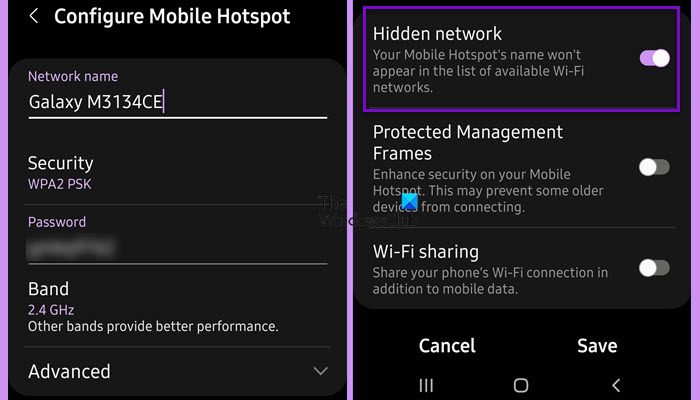
Ensinnäkin meidän on selvitettävä, kuinka voit piilottaa hotspotin SSID:n puhelimestasi. Tämä luo vain piilotetun verkon, johon voidaan muodostaa yhteys antamalla oikea SSID. Voit tehdä sen noudattamalla alla mainittuja ohjeita.
- AvataAsetukset.
- Siirry osoitteeseenLiitännät.
- Vieritä hieman alaspäin ja etsi Mobile Hotspot & Tethering.
- Napauta Mobile Hotspotia ja sitten hotspotin nimeä.
- Napsauta kohtaan liittyvää alanuoltaEdistynyt.
- Kytke nyt kytkin päällePiilotettu verkko.
Aiemmin mainitut vaiheet koskevat vain laitteita, joissa on OneUI (Samsung); Ne ovat kuitenkin samanlaisia myös muille Android-merkeille. Muista, että iPhoneissa ei ole mahdollisuutta piilottaa SSID:tä.
2] Piilota WiFi SSID (valinnainen)
Jos sinulla on Wi-Fi, voit piilottaa SSID:si Wi-Fi-portaalin avulla. Voit tehdä tämän siirtymällä ensin Wi-Fi-kirjautumissivulle. Kirjoita sitten paikallinen IP-osoite selaimesi hakupalkkiin ja paina Enter. Näet aPiilota SSIDvalintaruutu. Valitse se ja tallenna asetukset.
3] Yhdistä piilotettuun verkkoon Windows 11:ssä
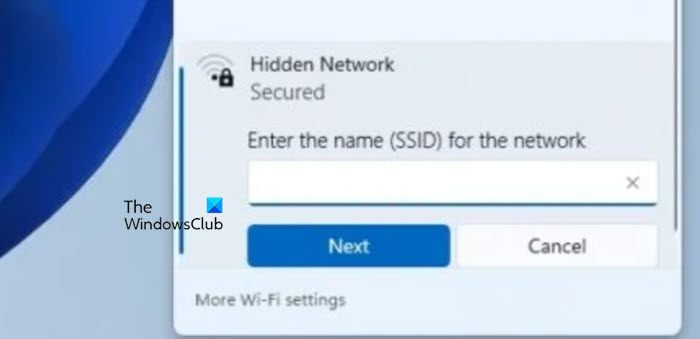
Lopuksi aiomme muodostaa yhteyden piilotettuun verkkoon. Tätä varten sinun on ensin noudettava SSID, joka on vain verkon nimi. Voit siirtyä hotspot-asetuksiin ja kirjoittaa verkon nimen muistiin. Kun sinulla on se, napsauta WiFi-kuvaketta, joka on sijoitettu näytön oikeaan alakulmaan, napsautaPiilotettu verkko,syötä verkon nimi?Anna verkon nimi (SSID)?,ja napsauta Seuraava.
Toivottavasti nyt voit muodostaa yhteyden luodaksesi piilotetun verkon ja muodostaaksesi yhteyden siihen.
Lukea:Miten
Kuinka piilotan SSID:n Windows 11:ssä?
Jos haluat piilottaa tai estää SSID:n näkymisen WiFi-verkossasi, avaaKomentorivijärjestelmänvalvojana ja suorita seuraava komento.
netsh wlan show networks
Huomioi nyt piilotettavan WiFin nimi ja infrastruktuuri. Kun olet tehnyt tämän, suorita seuraava komento.
netsh wlan add filter permission = block ssid = <SSIDNAME> networktype = infrastructure
Muista vaihtaa<SSIDNMAE> muuttuja WiFin todellisen nimen kanssa.
Kuinka luon piilotetun WiFi-hotspotin?
Jos haluat luoda piilotetun WiFi-hotspotin puhelimellasi, sinun on siirryttävä puhelimesi hotspot-asetuksiin, sitten Lisäasetukset-vaihtoehtoon ja sallittava piilotettu verkko. Suosittelemme, että tarkistat edellä mainitut vaiheet tehdäksesi saman. Jos kuitenkin haluat piilottaa WiFin reitittimeltäsi, siirry reitittimen asetuksiin ja ota piilotettu verkko käyttöön.